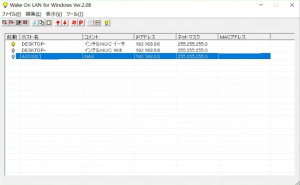ウェイクオンラン(WOL) ― 2017年01月30日 00:00
スマホからNASをLAN経由で起動するのが可能なのだがインテルNUC等も出来ないか検討してみた。(設定は自己責任でやって下さい。)
1.操作機材(自己責任でやってね)
起動するもの NAS AS1002T インテルNUC 6i5SYH (Windows10)
操作するもの パソコン(Windows10) iPad Androidスマホ
NASとNUCはルーターに有線で接続している。
操作するパソコン、iPad、スマホは同じネットに無線で接続。
2.起動するものの設定(自己責任でやってね)
インテルNUC(Windows10)
コントロールパネル-システムとセキュリティ-電源オプション-電源ボタンの操作 を選択する画面で 上部の現在利用可能でない設定を変更します をクリックしてから下の 高速スタートアップを有効にする のチェックを外してから変更を保存する。これを行わないと起動できない。
次に左下のWindowsマークを右クリックしてデバイスマネージャーに入る。
ネットワークアダプター内のイーサネットのドライバを右クリックしてプロパティを選ぶ。
電源の管理のタブで スタンバイ解除... と MagicPacketでのみ... の項目にチェックを入れる。
詳細設定でMagicPacket...の項目があれば有効にする。無ければ設定不要。
次に左下のWindowsマーク-設定-ネットワークとインターネット-イーサネット
で一番上のイーサネットをクリックするとアドレスが表示される。
MACアドレスとIPアドレスをメモしておく。
BIOSでLAN経由で起動できるように設定する必要はあるが最近は予め設定されているようだ。特にいじらなくても起動できた。
NAS AS1002T
元々、起動可能な設定の様で特に設定は不要だった。
3.操作するものの設定(自己責任でやってね)
AsustorControlCenter(Windows)
NAS専用で制御するためのソフト。NASを電源ONの状態でインストールして起動するとNASが見えるはず。MACアドレスとIPアドレスをメモしておく。起動はアクション-ウェイクオンラン(WOL)-WOL設定でその機器を選択すると画面上に時計マークが表示され起動できるようになる。
停止はアクション-停止でパスワードを入力する。
パソコン(Windows10)
VectorからWake on LAN for Windowsをダウンロード。展開して適当なフォルダに置く。起動したいものに電源を入れて起動しておく。
WinWol.exeを実行する。編集-追加を選択すると設定画面が出るので
ホスト名 IPアドレスを入力して取得
IPアドレス ホスト名を入力して取得
MACアドレス IPアドレスを入力して取得
コメントは適当に入力。ネットマスクはそのままで良い。
起動したいものの電源を切って、上部の電球アイコンで起動するか確かめる。NUC、NASとも起動可能。
RemoteBoot(iOS)
インストールして起動したら上の+ボタンを押す。起動したいものはOFFで良い。
Name 適当に入力
MAC 起動したいもののMACアドレスを:(コロン)で区切って入力。
Broadccast オン
IP 起動したいもののIPアドレスを入力。4つ目は255で良い。例えば192.168.0.255等
Port そのまま(50000)
下のBOOTボタンを押して起動するか確かめる。NUC、NASとも起動可能。
WakeOnLan(Android)
インストールして起動したら下の+ボタンを押す。手動での追加を選択。起動したいものはOFFで良い。
ニックネーム 適当に入力
グループ そのまま
WifiNetwork 接続先を選択。多分そのままで良い。
MACアドレス 起動したいもののMACアドレスを:(コロン)で区切って入力。
IPアドレス 起動したいもののIPアドレスを入力。4つ目は255で良い。例えば192.168.0.255等
ポート番号 そのまま(9)
入力したらデバイスの追加を押す。
最初の画面に戻って起動したい項目を押して起動するか確かめる。NUC、NASとも起動可能。
4.使った感想(自己責任でやってね)
Windows10で「高速スタートアップを有効にする」をOFFするのが分からなかった以外は特に苦戦する事は無く設定できた。
MACアドレスを:で区切ってきちんと入力するのがポイントだ。
また、PCからNASを起動してそのまま使おうとすると時々アクセスできないようなので先にNASを起動するのが望ましいようだ。
使ってみるとやはりいちいち立ち上がってメインSWボタンを押さずに済むので便利なのは確かだ。私はNASとNUCを有線で接続しているのでイーサネットで設定したが無線でも可能のようだ。興味のある人は試してほしい。
5.バッファローのNASを操作する(自己責任でやってね)
それで新しいNASは便利に使えるようになったのだが古いバッファローのNASも使えないかと調べたら下記のサイトを見つけた。
私のWindows10&LS-V3.0TL(LS-VL445)でもうまくいった。注意としては
NAS PM Serviceは
左下ウィンドウズマーク右クリック-コントロールパネル-システムとセキュリティ-管理ツール-サービスからNAS PM Serviceを探す。
OFFコマンドを出して実際に停止するまで5分程度かかる事がある。
等だ。それにしてもさらに便利になって快適だ。